Le traduzioni sono generate tramite traduzione automatica. In caso di conflitto tra il contenuto di una traduzione e la versione originale in Inglese, quest'ultima prevarrà.
Connessione dei dispositivi VTL a un client Windows
Un gateway di nastri virtuali espone diverse unità nastro e un'unità di sostituzione dei supporti, definite collettivamente dispositivi VTL, come destinazioni iSCSI. Per ulteriori informazioni, consulta Requisiti per la configurazione di Tape Gateway.
Nota
È possibile connettere una sola applicazione a ogni destinazione iSCSI.
Il diagramma seguente evidenzia la destinazione iSCSI nell'immagine più grande dell'architettura Storage Gateway. Per ulteriori informazioni sull'architettura di Storage Gateway, consulta Come funziona il gateway di nastri virtuali (architettura).
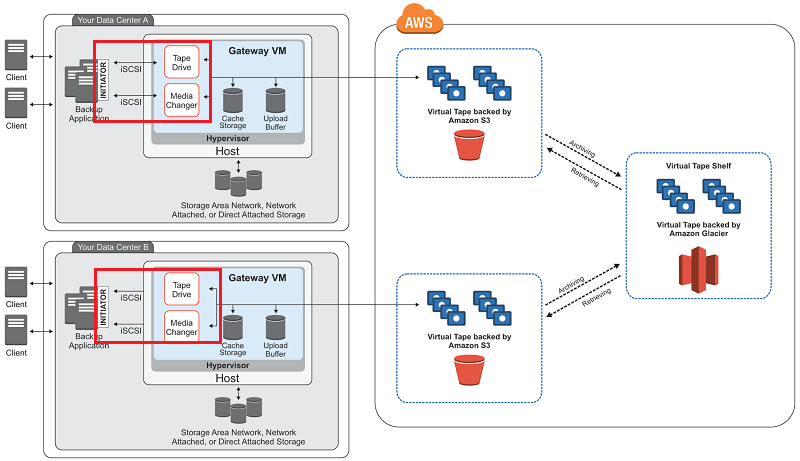
Per connettere il client Windows ai dispositivi VTL
-
Nel menu Start del computer client Windows, digitare
iscsicpl.exenella casella Cerca programmi e file, individuare il programma dell'iniziatore iSCSI ed eseguirlo.Nota
Per eseguire l'iniziatore iSCSI, è necessario disporre di diritti di amministratore nel computer client.
-
Se viene richiesto, scegliere Sì per avviare l'iniziatore Microsoft iSCSI.
-
Nella finestra di dialogo iSCSI Initiator Properties (Proprietà iniziatore iSCSI) scegliere la scheda Discovery (Individuazione) e quindi scegliere Discover Portal (Individua portale).
-
Nella finestra di dialogo Individua portale destinazione digitare l'indirizzo IP del gateway di nastri virtuali in Indirizzo IP o nome DNS e quindi fare clic su OK. Per ottenere l'indirizzo IP del gateway, fare riferimento alla scheda Gateway nella console Storage Gateway. Se hai distribuito il gateway su un' EC2 istanza Amazon, puoi trovare l'IP o l'indirizzo DNS pubblico nella scheda Descrizione della console Amazon EC2 .
avvertimento
Per i gateway distribuiti su EC2 un'istanza Amazon, l'accesso al gateway tramite una connessione Internet pubblica non è supportato. L'indirizzo IP elastico dell' EC2 istanza Amazon non può essere utilizzato come indirizzo di destinazione.
-
Scegliere la scheda Targets (Destinazioni) e quindi scegliere Refresh (Aggiorna). Le 10 unità nastro e l'unità di sostituzione dei supporti verranno visualizzate nella casella Destinazioni individuate. Lo stato della destinazione è Inactive (Inattivo).
-
Selezionare il primo dispositivo e scegliere Connect (Connetti). I dispositivi devono essere connessi uno per volta.
-
Nella finestra di dialogo Connect To Target (Connetti a destinazione) scegliere OK.
-
Ripetere le fasi 6 e 7 per ciascuno dei dispositivi fino a connetterli tutti e quindi scegliere OK nella finestra di dialogo iSCSI Initiator Properties (Proprietà iniziatore iSCSI).
In un client Windows il fornitore di driver per l'unità nastro deve essere Microsoft. Usare la procedura seguente per verificare il fornitore di driver e aggiornare il driver e il fornitore, se necessario.
Per verificare il fornitore di driver e, se necessario, aggiornare il driver e il fornitore in un client Windows
-
Nel client Windows avviare Gestione dispositivi.
-
Espandere Tape drives (Unità nastro), visualizzare il menu contestuale (con il pulsante destro del mouse) per un'unità nastro e scegliere Properties (Proprietà).
-
Nella scheda Driver della finestra di dialogo Proprietà dispositivo verificare che per Fornitore driver sia indicato Microsoft.
-
Se in Fornitore driver non è indicato Microsoft, impostare il valore come illustrato di seguito:
-
Scegliere Update Driver (Aggiorna driver).
-
Nella finestra di dialogo Update Driver Software (Aggiornamento software driver) scegliere Browse my computer for driver software (Cerca software driver nel computer).
-
Nella finestra di dialogo Update Driver Software (Aggiornamento software driver) scegliere Let me pick from a list of device drivers on my computer (Seleziona da un elenco di driver di dispositivo nel computer).
-
Selezionare LTO Tape drive (unità nastro LTO) e quindi Next (Avanti).
-
Scegliere Chiudi per chiudere la finestra Aggiornamento software driver e verificare che il valore di Fornitore driver sia ora impostato su Microsoft.
-
-
Ripetere le fasi da 4.1 a 4.5 per aggiornare tutte le unità nastro.